2. Một số ô Live Tile không phản hồi khi click vào
Sau khi dùng Windows 8.1 thì thỉnh thoảng vài bạn gặp tình trạng ô Live Tile bị đứng, không chịu phản hồi gì khi chúng ta nhấn vào chúng. Một số bạn thì gặp chuyện tương tự với ô Tile trong danh sách All Apps (nơi liệt kê tất cả ứng dụng đã cài lên máy), và danh sách các ô Tile đó bao gồm:
- ms-resource:///photo/residAppname
- ms-resource:app_name
- ms-resource:chatAppTile
- ms-resource:manifestDisplayName
- ms-resource:ShortProductName
Đây là những ô đại diện cho các ứng dụng cũ như Photos, Bing, Chat, Camera và SkyDrive của Windows 8, vốn đã được cập nhật hoặc thay mới khi lên Windows 8.1. Điểm khó chịu đó là chúng không cho phép chúng ta xóa đi, cũng chẳng thể chạy app lên.
Bạn đang đọc: Khắc phục một số vấn đề thường gặp với Windows 8.1
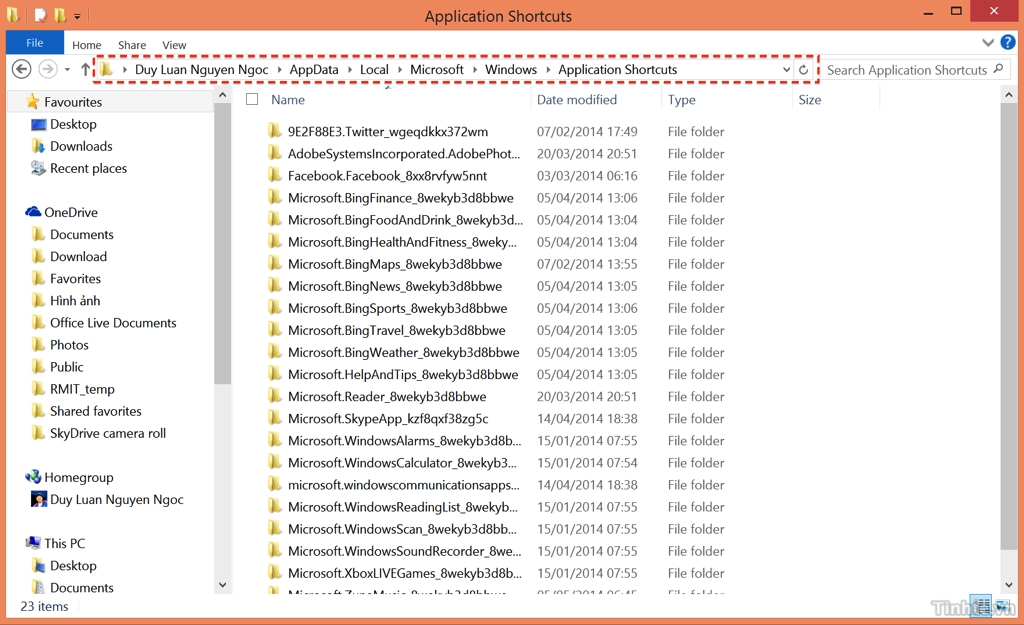
Nếu bạn cũng gặp lỗi này thì hãy thực hiện những thao tác sau:
- Truy cập vào giao diện desktop của Windows 8.1
- Nhấn phím Windows + R, trong hộp thoại “Run”, gõ %appdata% và nhấn Enter
- Duyệt tiếp vào thư mục App Data > Local > Microsoft > Windows > Application Shortcuts
- Trong ô tìm kiếm của Windows Explorer, lần lượt gõ vào chữ “Photos”, “Bing”, “Camera”, “Microsoft” (cho SkyDrive), sau đó xóa các thư mục có chứa những tên này đi
- Ngoài ra bạn cũng có thể sắp xếp lại thư mục theo thứ tự ngày tạo, những folder cũ nhất sẽ chứa các cụm từ trên và bạn có thể xóa chúng đi.
- Khởi động lại máy và vào lại App List để xem kết quả của mình
- Lưu ý: nếu bạn lỡ xóa nhầm icon của một app khác thì cũng đừng lo lắng, chỉ việc vào Recycle Bin trong máy và nhấn nút Restore để phục hồi lại thư mục xóa nhầm.
Riêng với ứng dụng Chat thì dễ hơn, bạn chỉ cần xóa ứng dụng Mail, Calendar và People đi, sau đó vào lại Windows Store để cài chúng là xong. Ô Live Tile chat màu xanh sẽ tự động biến mất.
3. Không thể kết nối Internet
Lỗi này cũng thuộc dạng hay gặp khi cập nhật từ Windows 8 lên Windows 8.1. Một số bạn thì có thể chat Skype được nhưng không thể duyệt web được, một số bạn thì hoàn toàn không thể truy cập Internet luôn. Trước hết bạn hãy thử tắt nguồn rồi mở lại router của mình xem đã vào mạng được chưa. Nếu chưa thì sử dụng một thiết bị khác, ví dụ như smartphone hay tablet hay máy tính của một người khác, để thử vào mạng và đảm bảo rằng lỗi là ở máy tính của chúng ta, không phải do đường truyền hay router.
Trong tình huống đó, việc đổi DNS có thể sẽ giúp chúng ta có mạng trở lại. Đầu tiên bạn cần vào Control Panel, sau đó vào “Network and Sharing Center”. Tại đây, nhấn vào dòng “Change adapter settings” rồi nhấp phải chuột vào mạng bạn đang dùng (có thể là mạng không dây hoặc có dây), chọn tiếp dòng “Properties”.
Source: https://mindovermetal.org
Category: Ứng dụng hay









